Το λογισμικό NirCmd είναι ένα εργαλείο γραμμής εντολών που μπορείτε να χρησιμοποιήσετε στη Γραμμή εντολών σε οποιαδήποτε πλατφόρμα των Windows. Αυτό το λογισμικό σάς δίνει τη δυνατότητα να εκτελέσετε πολλές εντολές που εκτελούν εργασίες των Windows. Μερικές από τις εντολές NirCmd που μπορείτε να εκτελέσετε είναι πολύ χρήσιμες.
Ωστόσο, δεν είναι ιδανικό να εισάγετε με μη αυτόματο τρόπο εντολές NirCmd για την εκτέλεση εργασιών των Windows. Είναι πολύ καλύτερο να δημιουργείτε συντομεύσεις επιτραπέζιου υπολογιστή και συντόμευσης των Windows 11/10 για την ενεργοποίηση των εργασιών NirCmd όποτε χρειάζεται. Έτσι μπορείτε να ρυθμίσετε πολλές εύχρηστες συντομεύσεις εντολών των Windows με το NirCmd.
Πίνακας περιεχομένων
Πώς να ρυθμίσετε τις συντομεύσεις επιφάνειας εργασίας εντολών NirCmd
Μπορείτε να ρυθμίσετε συντομεύσεις εντολών NirCmd δημιουργώντας συντομεύσεις επιφάνειας εργασίας των Windows για αυτές. Στη συνέχεια, μπορείτε να αντιστοιχίσετε πλήκτρα πρόσβασης για την ενεργοποίηση των εντολών NirCmd στις συντομεύσεις επιφάνειας εργασίας των Windows. Ωστόσο, πρώτα, πρέπει να κάνετε λήψη και εξαγωγή του βοηθητικού προγράμματος γραμμής εντολών NirCmd ως εξής:
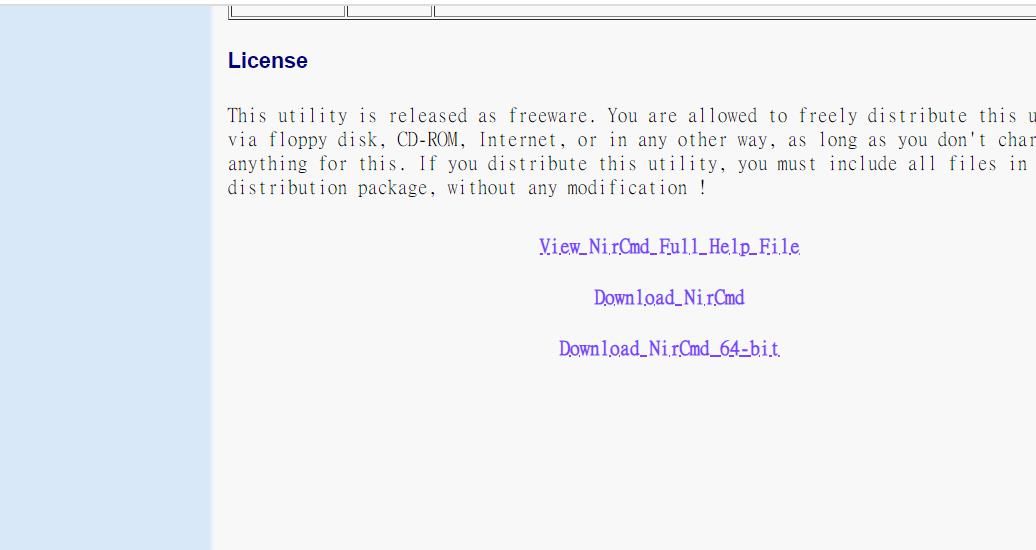
C:\Users\nircmd-x64
Τώρα που έχετε κατεβάσει και εξαγάγει το βοηθητικό πρόγραμμα NirCmd, μπορείτε να ρυθμίσετε συντομεύσεις επιφάνειας εργασίας για την εκτέλεση των παρακάτω εντολών. Αυτά είναι τα βήματα για τη δημιουργία μιας συντόμευσης επιφάνειας εργασίας των Windows για μια εντολή NirCmd:
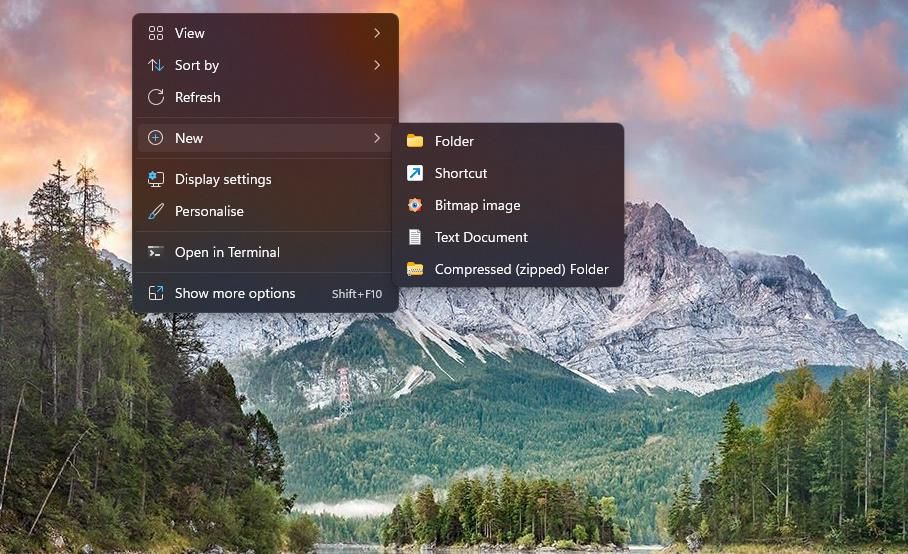
C:\Users\nircmd-x64\nircmd.exe NirCmd command
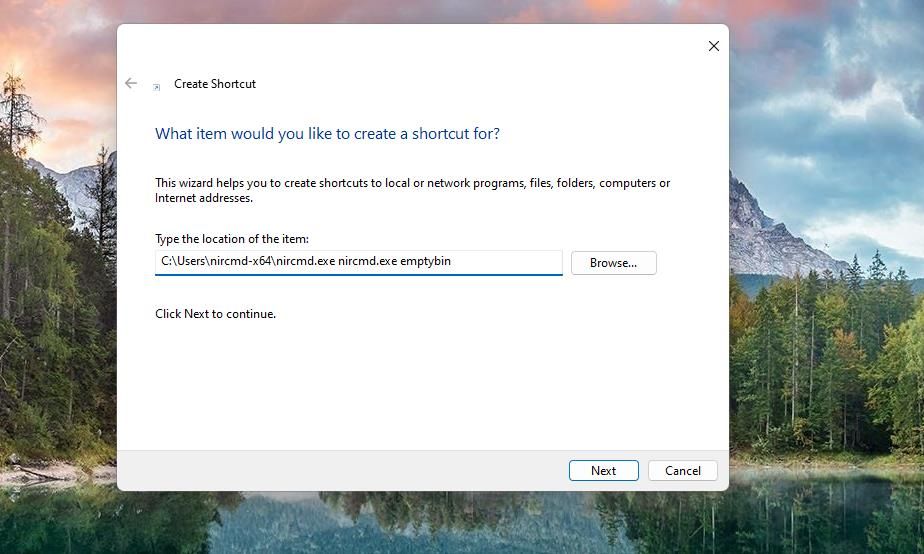
Το πλαίσιο θέσης στοιχείου πρέπει να περιλαμβάνει την πλήρη διαδρομή του εξαγόμενου αρχείου nircmd.exe και μία από τις εντολές NirCmd που καθορίζονται παρακάτω. Θα χρειαστεί να τροποποιήσετε την τοποθεσία που καθορίζεται παραπάνω αντικαθιστώντας την εντολή NirCmd με μια πραγματική εντολή. Για παράδειγμα, θα χρειαστεί να εισαγάγετε τα ακόλουθα για να δημιουργήσετε μια συντόμευση επιφάνειας εργασίας για την πρώτη εντολή NirCmd που καθορίζεται παρακάτω:
C:\Users\nircmd-x64\nircmd.exe nircmd.exe emptybin
Φυσικά, αυτή η συντόμευση επιφάνειας εργασίας θα λειτουργήσει μόνο εάν εξαγάγετε το NirCmd στο φάκελο Users όπως περιγράφεται παραπάνω. Μπορείτε να εξαγάγετε το NirCmd οπουδήποτε θέλετε, αλλά η πλήρης διαδρομή του εξαγόμενου αρχείου αυτού του λογισμικού πρέπει να περιλαμβάνεται στο πλαίσιο θέσης στοιχείου πριν από την εντολή. Μπορείτε να δείτε την πλήρη διαδρομή για το αρχείο nircmd.exe κάνοντας δεξί κλικ σε αυτό και επιλέγοντας Ιδιότητες.
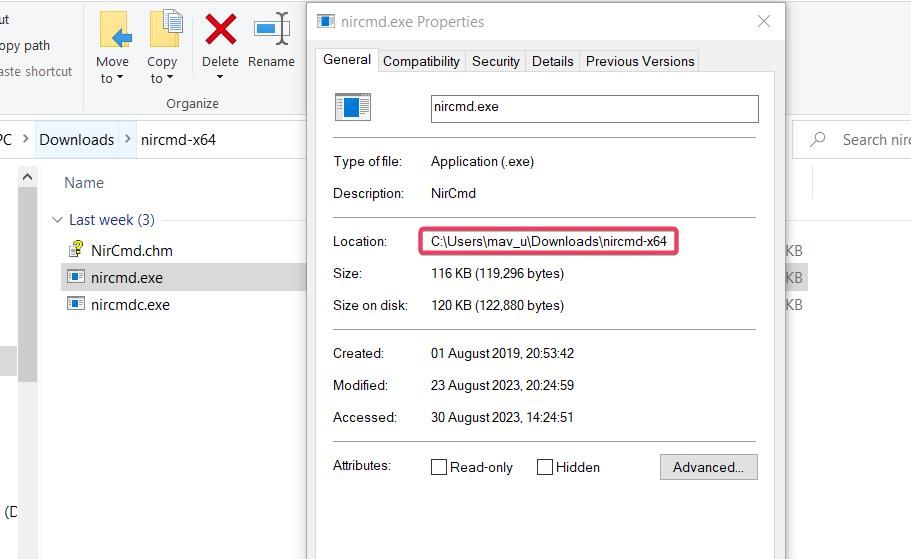
Όταν δημιουργήσετε συντομεύσεις επιφάνειας εργασίας για τις παρακάτω εντολές, προχωρήστε και δοκιμάστε τις. Κάνοντας διπλό κλικ στις συντομεύσεις της επιφάνειας εργασίας θα εκτελεστούν οι εντολές NirCmd στις οποίες βασίζονται.
Πώς να ρυθμίσετε τις συντομεύσεις πληκτρολογίου εντολών NirCmd
Είναι πιο βολικό να έχετε πλήκτρα πρόσβασης για την εκτέλεση των εντολών NirCmd. Μπορείτε να δημιουργήσετε πλήκτρα πρόσβασης εντολών NirCmd για συντομεύσεις επιφάνειας εργασίας ως εξής:
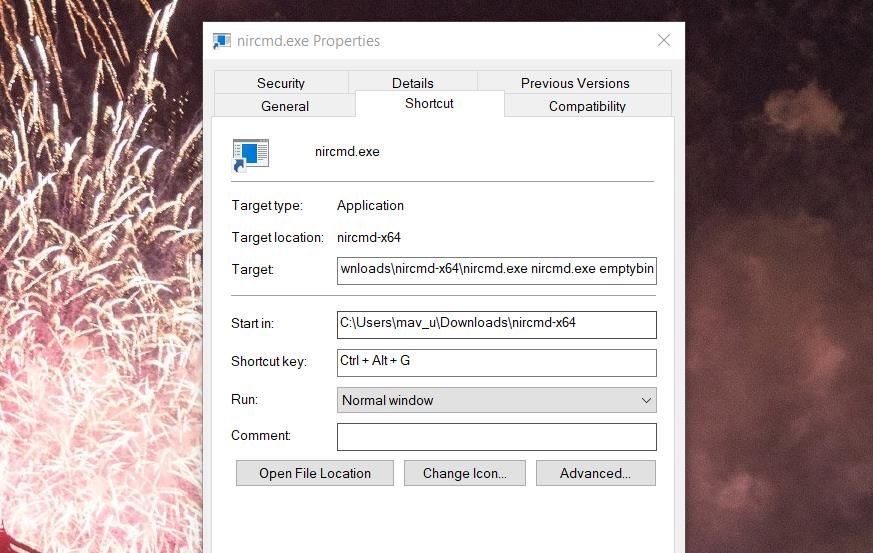
Τώρα πατήστε τη συντόμευση του πληκτρολογίου σας για να ενεργοποιήσετε τη συντόμευση επιφάνειας εργασίας της εντολής NirCmd. Ωστόσο, μην διαγράψετε τις συντομεύσεις επιφάνειας εργασίας NirCmd για τις οποίες έχετε δημιουργήσει πλήκτρα πρόσβασης. Τα πλήκτρα πρόσβασης δεν θα λειτουργήσουν χωρίς αυτά.
Εάν προτιμάτε να μην γεμίζετε την επιφάνεια εργασίας σας με συντομεύσεις, μπορείτε να τις μετακινήσετε σε έναν υποφάκελο. Για να το κάνετε αυτό, κάντε δεξί κλικ στην επιφάνεια εργασίας για να επιλέξετε Νέο > Φάκελος και εισαγάγετε έναν τίτλο καταλόγου. Σύρετε και αποθέστε τις συντομεύσεις στο φάκελο στην επιφάνεια εργασίας.
Παραδείγματα εύχρηστων εντολών που μπορείτε να δημιουργήσετε με το NirCmd
Τώρα μπορείτε να ρυθμίσετε συντομεύσεις εντολών για επιτραπέζιο υπολογιστή και πληκτρολόγιο NirCmd που κάνουν όλα τα είδη των πραγμάτων. Ακολουθούν οκτώ χρήσιμες εντολές NirCmd για τη δημιουργία συντομεύσεων.
1. Αδειάστε τον Κάδο Ανακύκλωσης
Μια συντόμευση πληκτρολογίου για το άδειασμα του Κάδου Ανακύκλωσης θα ήταν αναμφίβολα χρήσιμη, αλλά τα Windows δεν έχουν. Μπορείτε να δημιουργήσετε μια συντόμευση επιφάνειας εργασίας ή ένα πλήκτρο πρόσβασης για το άδειασμα του Κάδου Ανακύκλωσης με αυτήν την εντολή NirCmd:
nircmd.exe emptybin
2. Στοίχιση στο κέντρο όλων των Windows
Αυτή η εντολή NirCmd θα ευθυγραμμίσει κεντρικά όλα τα παράθυρα που έχουν αποκατασταθεί. Είναι μια χρήσιμη εντολή για την οργάνωση των παραθύρων στην επιφάνεια εργασίας. Η εντολή για την κεντρική στοίχιση των παραθύρων είναι:
nircmd.exe win center alltop
3. Αποσυνδεθείτε από τα Windows
Θα ήταν χρήσιμο ένα πλήκτρο πρόσβασης για την έξοδο από τον λογαριασμό χρήστη των Windows. Μπορείτε να δημιουργήσετε μια τέτοια συντόμευση πληκτρολογίου με αυτήν την εντολή NirCmd:
nircmd.exe exitwin logoff
4. Διαβάστε το Αντιγραμμένο στοιχείο του Προχείρου
Αυτή η εντολή NirCmd θα διαβάσει το πιο πρόσφατα αντιγραμμένο στοιχείο κειμένου στο πρόχειρο των Windows. Η δημιουργία ενός πλήκτρου πρόσβασης για αυτό θα σας δώσει έναν βολικό τρόπο να ελέγξετε το κείμενο που έχετε αντιγράψει στο πρόχειρο. Η εντολή NirCmd για την ανάγνωση ενός αντιγραμμένου στοιχείου του προχείρου δυνατά είναι:
nircmd.exe speak text ~$clipboard$
5. Ενεργοποιήστε την προφύλαξη οθόνης των Windows 11/10
Έχετε ένα σετ προφύλαξης οθόνης που σας αρέσει να βλέπετε; Εάν ναι, ρυθμίστε μια συντόμευση εντολής NirCmd που σας επιτρέπει να ενεργοποιήσετε αμέσως αυτήν την προφύλαξη οθόνης. Μπορείτε να δημιουργήσετε μια συντόμευση επιφάνειας εργασίας και πληκτρολογίου για την ενεργοποίηση της προφύλαξης οθόνης με αυτήν την εντολή NirCmd:
nircmd.exe screensaver
6. Κλείστε όλα τα Windows Open File Explorer
Αυτή η συντόμευση εντολής NirCmd κλείνει όλα τα ανοιχτά παράθυρα του File Explorer. Θα σας φανεί χρήσιμο όταν χρειαστεί να κλείσετε πολλά παράθυρα φακέλων Explorer. Η εντολή NirCmd για το κλείσιμο όλων των ανοιχτών παραθύρων του File Explorer είναι:
nircmd.exe win close class CabinetWClass
7. Διατηρήστε την Αριθμομηχανή στην κορυφή όλων των Windows
Η προεγκατεστημένη εφαρμογή Αριθμομηχανή είναι αυτή που αναμφίβολα χρειάζονται πολλοί χρήστες όταν περιηγούνται στο διαδίκτυο ή χρησιμοποιούν άλλα πακέτα λογισμικού. Μπορείτε να δημιουργήσετε μια συντόμευση εντολής NirCmd που διατηρεί πάντα την Αριθμομηχανή πάνω από άλλα παράθυρα όταν χρησιμοποιείτε αυτήν την εφαρμογή. Για να το κάνετε αυτό, θα πρέπει να εισαγάγετε αυτήν την εντολή στο πλαίσιο θέσης στοιχείου μιας συντόμευσης επιφάνειας εργασίας:
nircmd.exe win settopmost title "Calculator" 1
8. Ρυθμίστε το επίπεδο φωτεινότητας
Αυτή η συντόμευση εντολής NirCmd θα σας επιτρέψει να ορίσετε ένα επίπεδο φωτεινότητας οθόνης πατώντας ένα πλήκτρο πρόσβασης. Η ενεργοποίηση αυτής της εντολής αλλάζει το επίπεδο φωτεινότητας που έχει οριστεί στις Ρυθμίσεις. Η εντολή πρέπει να περιλαμβάνει μια τιμή φωτεινότητας για ρύθμιση. Για παράδειγμα, μια εντολή NirCmd για τη ρύθμιση του επιπέδου φωτεινότητας στο 60 τοις εκατό μοιάζει με αυτό:
nircmd.exe setbrightness 60 3
Δημιουργήστε εύχρηστες συντομεύσεις εργασιών των Windows με το NirCmd
Αυτές είναι μόνο μερικές εύχρηστες εργασίες των Windows για τις οποίες μπορείτε να δημιουργήσετε συντομεύσεις επιφάνειας εργασίας και πληκτρολογίου με εντολές NirCmd. Αυτό Σελίδα αναφοράς εντολών NirCmd δείχνει ότι υπάρχουν 105 εντολές NirCmd διαθέσιμες για τη δημιουργία συντομεύσεων εργασιών των Windows. Έτσι, μπορείτε επίσης να δημιουργήσετε συντομεύσεις εργασιών των Windows για προσαρμογή της έντασης ήχου, ρύθμιση ανάλυσης οθόνης, επανεκκίνηση του File Explorer, αποθήκευση στιγμιότυπων οθόνης, μετατροπή εικόνων και πολλά άλλα!

